6 způsobů, jak rychle přenést kontakty iCloud do Androidu
Chcete přejít z iPhone na Android ale nemůžete najít ideální řešení pro přenos vašich kontaktů. Nebojte se! Stejně jako pro vás je pro mnoho dalších uživatelů obtížné synchronizovat kontakty iCloud se systémem Android. Dobrou zprávou je, že již existuje mnoho způsobů, jak přenést kontakty iCloud do Androidu. Můžete využít pomoc Gmailu k synchronizaci kontaktů, použít aplikaci třetí strany, jako je DrFoneTool, nebo můžete dokonce ručně přenést svá data z jednoho zařízení do druhého. Čtěte dále a zjistěte, jak přenést kontakty z iCloudu do Androidu, a to 3 různými způsoby. Shromažďujeme také 3 aplikace, které vám pomohou snadno synchronizovat kontakty iCloud se systémem Android.
- Část 1. Synchronizujte kontakty iCloud s Androidem pomocí DrFoneTool (1minutové řešení)
- Část 2. Přeneste kontakty z iCloudu do Androidu pomocí Gmailu
- Část 3. Přenos kontaktů iCloud do Androidu prostřednictvím úložiště telefonu
- Část 4. Top 3 aplikace pro synchronizaci kontaktů iCloud s telefonem Android
Část 1. Synchronizujte kontakty iCloud s Androidem pomocí DrFoneTool (1minutové řešení)
Pokud hledáte bezproblémový a efektivní způsob přenosu kontaktů z iCloudu do Androidu, pak jednoduše dejte DrFoneTool – Záloha telefonu (Android) pokus. Vysoce spolehlivý nástroj, který vám může pomoci zálohujte zařízení Android a obnovte jej, kdykoli budete chtít. Tímto způsobem můžete mít svá data vždy v bezpečí. Také vám může pomoci obnovit zálohy iTunes nebo iCloud do vašeho zařízení Android. Tímto způsobem můžete snadno bez problémů přenést svá data z iPhone do Androidu.
Jako součást sady nástrojů DrFoneTool poskytuje řešení pro přenos kontaktů iCloud do systému Android jedním kliknutím. Můžete také přenášet své zprávy, kontakty, fotografie, protokoly hovorů a další důležitá data. Rozhraní poskytuje náhled zálohy iCloud. Můžete tedy snadno vybrat obsah, který chcete přenést do zařízení Android.

DrFoneTool – Záloha telefonu (Android)
Flexibilní zálohování a obnova dat systému Android
- Selektivně zálohujte data Android do počítače jedním kliknutím.
- Náhled a obnovení zálohy na všechna zařízení Android.
- Podporuje 8000+ zařízení Android.
- Během zálohování, exportu nebo obnovy nedochází ke ztrátě dat.
Chcete-li přenést kontakty z iCloud do Androidu pomocí nástroje DrFoneTool, postupujte takto:
- 1. Nejprve přejděte do nastavení iCloudu v telefonu a ujistěte se, že jste povolili možnost zálohování kontaktů.
- 2. Jakmile provedete zálohu kontaktů na iCloud, spusťte na svém systému sadu nástrojů DrFoneTool a na úvodní obrazovce vyberte modul „Phone Backup“.

- 3. Připojte svůj telefon Android k počítači a počkejte, až bude detekován. Pokračujte výběrem možnosti „Obnovit“.

- 4. Na levém panelu klikněte na možnost „Obnovit ze zálohy iCloud“. Přihlaste se ke svému účtu iCloud zadáním správných přihlašovacích údajů.

- 5. V případě, že je zapnutá dvoufaktorová autentizace, musíte se ověřit zadáním jednorázového kódu.
- 6. Po úspěšném přihlášení k účtu na iCloudu se v rozhraní zobrazí seznam záložních souborů iCloud s jejich podrobnostmi. Stačí vybrat záložní soubor podle vašeho výběru a kliknout na tlačítko „Stáhnout“.

- 7. Rozhraní zobrazí obsah zálohy dobře roztříděným způsobem. Přejděte na kartu „Kontakty“, vyberte kontakty, které chcete přesunout, a klikněte na tlačítko „Obnovit“. Můžete také vybrat všechny kontakty najednou.

Tímto způsobem se můžete snadno naučit, jak importovat kontakty z iCloudu do Androidu. Aplikaci lze použít k přenosu dalších datových souborů ze zálohy iCloud do vašeho zařízení Android. Některé detaily, jako jsou záložky Safari, hlasové poznámky atd., však nelze přenést do zařízení Android.
Část 2. Přeneste kontakty z iCloudu do Androidu pomocí Gmailu
Dalším způsobem přenosu kontaktů z iCloudu do Androidu je použití Gmailu. Netřeba dodávat, že vaše kontakty by měly být předem synchronizovány s iCloud. Jakmile je hotovo, můžete snadno exportovat jeho soubor VCF a importovat jej do svého účtu Google. Chcete-li se dozvědět, jak synchronizovat kontakty iCloud se systémem Android, můžete postupovat podle těchto jednoduchých kroků:
- 1. Chcete-li začít, navštivte oficiální web společnosti iCloud a přihlaste se svými přihlašovacími údaji. Ujistěte se, že se jedná o stejný účet, který je synchronizován s vaším iPhonem.
- 2. Jakmile se přihlásíte ke svému účtu iCloud, přejděte na možnost „Kontakty“.

- 3. Tím se načtou všechny kontakty, které jsou uloženy na vašem účtu iCloud. Stačí vybrat kontakty, ke kterým se chcete přesunout. Chcete-li vybrat každý záznam, přejděte do nastavení (ikona ozubeného kola) a klikněte na „Vybrat vše“.
- 4. Po výběru kontaktů, které chcete přesunout, se vraťte do nastavení a klikněte na „Exportovat vCard“. Tím se vyexportují vaše kontakty ve formě vCard a uloží se do vašeho systému.
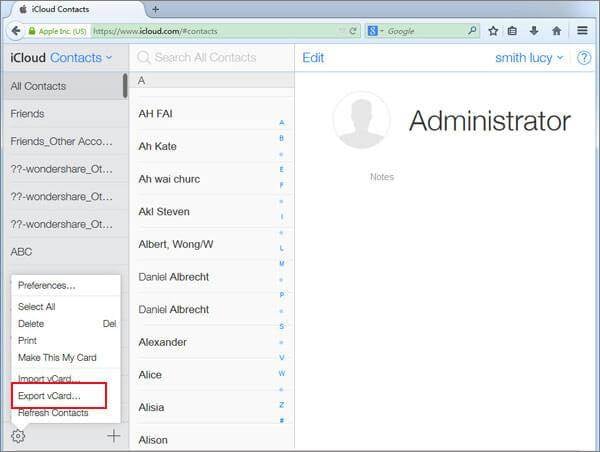
- 5. Nyní se přihlaste ke svému účtu Google, který je propojen s vaším zařízením Android. Na domovské stránce Gmailu přejděte na levý panel a vyberte „Kontakty“. Můžete také přejít na oficiální stránky Kontakty Google stejně.
- 6. Tím se spustí vyhrazená stránka pro vaše Kontakty Google. Pod možností „Více“ v levém panelu klikněte na „Importovat“.

- 7. Otevře se vyskakovací okno se seznamem různých způsobů importu kontaktů. Klikněte na možnost „CSV nebo vCard“ a přejděte do umístění, kde je uložena vaše vizitka vCard.
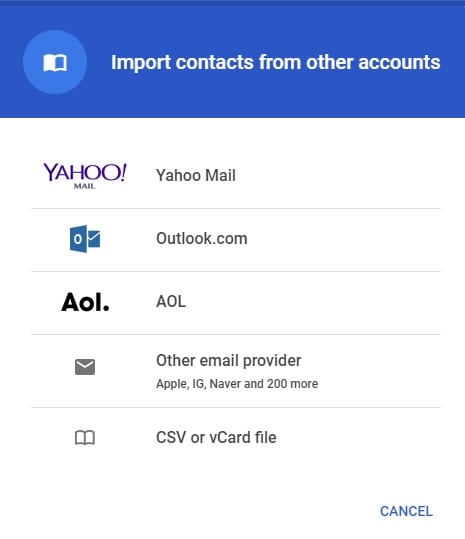
Jakmile načtete kontakty do svého účtu Google, můžete je snadno najít na svém zařízení. Můžete použít aplikaci Kontakty Google nebo jednoduše synchronizovat telefon s účtem Google.
Část 3. Přenos kontaktů iCloud do Androidu prostřednictvím úložiště telefonu
Po exportu souboru vCard z iCloud.com jej můžete použít různými způsoby. Kontakty na iCloudu můžete synchronizovat s Androidem přes Gmail nebo můžete přímo přesunout soubor vCard do telefonu. Tím se kontakty přímo přenesou z iCloudu do úložiště Android.
- 1. Na webu iCloud exportujte kontakty do souboru vCard a uschovejte jej v bezpečí.
- 2. Připojte telefon k počítači a zvolte jej použít jako paměťové médium. Přejděte do umístění, kde je uložen soubor VCF, a odešlete jej do úložiště telefonu (nebo na kartu SD). Můžete jej také jednoduše zkopírovat a vložit do telefonu.
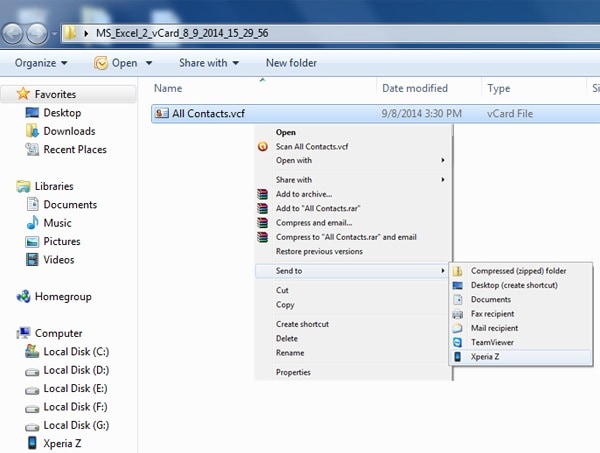
- 3. Nyní odpojte zařízení a přejděte do jeho aplikace Kontakty.
- 4. Přejděte do Nastavení > Správa kontaktů a klepněte na možnost „Importovat/Exportovat“. Rozhraní se může u jednotlivých telefonů trochu lišit. Odtud můžete zvolit import kontaktů z úložiště telefonu.
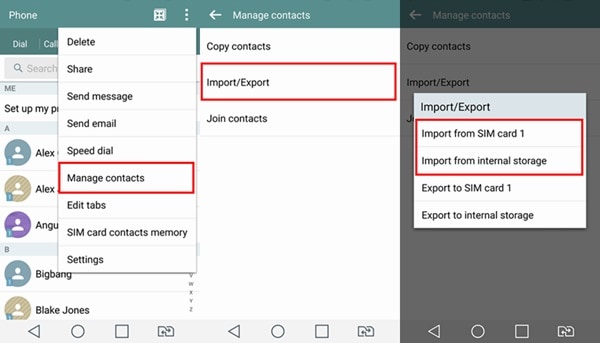
- 5. Zařízení automaticky rozpozná soubor VCF uložený v telefonu. Stačí jej vybrat a potvrdit svou volbu pro import kontaktů.
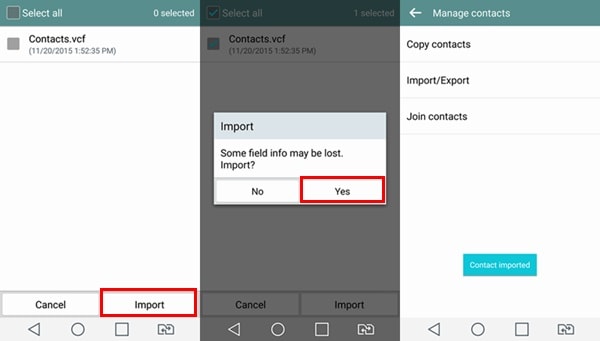
Část 4. Top 3 aplikace pro synchronizaci kontaktů iCloud s telefonem Android
Existuje také několik snadno dostupných aplikací pro Android, které vám mohou pomoci přenést kontakty z iCloudu do Androidu. Téměř všechny tyto aplikace fungují stejným způsobem. Pomocí aplikace se musíte přihlásit ke svému účtu iCloud. Poté extrahuje kontakty z vašeho účtu iCloud a synchronizuje je s vaším zařízením Android. Pomocí následujících aplikací můžete přesunout své kontakty na iCloudu do Androidu bez použití jakéhokoli počítače.
1. Synchronizace pro kontakty na iCloudu
Jak název napovídá, aplikace synchronizuje vaše kontakty na iCloudu s vaším zařízením Android. Nejlepší na aplikaci je, že k telefonu můžete připojit více účtů iCloud. Můžete také nastavit frekvenci pro provádění synchronizace.
- Nabízí obousměrnou synchronizaci kontaktů
- Od této chvíle mohou uživatelé synchronizovat dva účty iCloud se svým zařízením Android
- Bez omezení počtu kontaktů
- Podporuje také dvoufázové ověření
- Kromě podrobností o kontaktu také synchronizuje související informace (jako jsou obrázky kontaktů)
- Volně dostupné (s nákupy v aplikaci)
Získejte zde: https://play.google.com/store/apps/details?id=com.granita.contacticloudsync&hl=en_IN
Kompatibilita: Android 4.4 a vyšší
Uživatelské hodnocení: 3.9
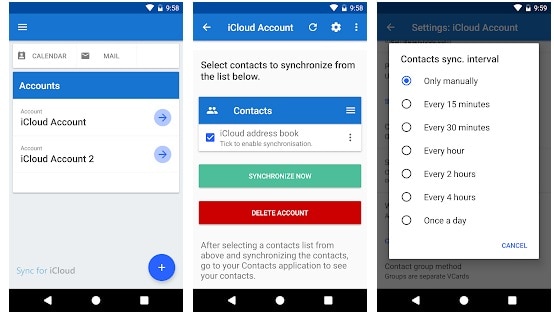
2. Synchronizujte kontakty v cloudu v systému Android
Toto je další uživatelsky přívětivá aplikace, kterou můžete zkusit přenést kontakty z iCloudu do Androidu. Své kontakty, kalendáře a připomenutí ze svého účtu iCloud můžete synchronizovat s Googlem.
- Kromě přenosu kontaktů je můžete také spravovat pomocí aplikace.
- Podporuje obousměrnou synchronizaci dat.
- Efektivní synchronizace kontaktů, kalendářů a připomenutí
- Uživatelé mohou synchronizovat více účtů Apple
- Podporuje certifikaci s vlastním podpisem, vlastní štítky a další funkce
- Zdarma s nákupy v aplikaci
Získejte zde: https://play.google.com/store/apps/details?id=com.tai.tran.contacts&hl=en_IN
Kompatibilita: Android 5.0 a novější verze
Uživatelské hodnocení: 4.1
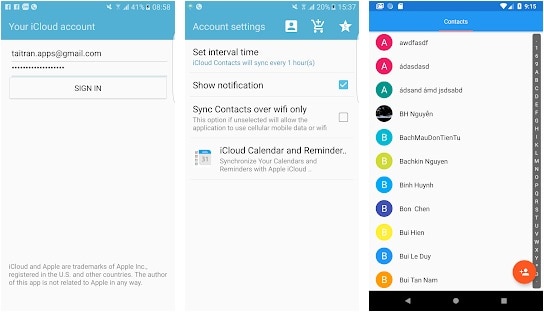
3. Synchronizace Kontaktů Cloud
Pokud chcete mít své kontakty synchronizované mezi více zařízeními (Android a iOS), pak by to byla ideální aplikace pro vás. Můžete se snadno naučit, jak s ním synchronizovat kontakty iCloud s Androidem, protože má uživatelsky přívětivé rozhraní.
- Synchronizujte více účtů na jednom místě
- Umožňuje obousměrnou synchronizaci
- Nastavte frekvenci synchronizace účtů
- Synchronizujte důležité informace související s kontakty, jako jsou fotografie, narozeniny, adresa atd.
- Podporuje více ID
- Zdarma s nákupy v aplikaci
Kompatibilita: Android 4.0.3 a vyšší
Uživatelské hodnocení: 4.3

Nyní, když víte, jak získat kontakty z iCloudu do Androidu různými způsoby, můžete mít svá důležitá data vždy v bezpečí. Pomůže vám také přejít z iPhone na Android bez ztráty kontaktů. Vzhledem k tomu, že naše kontakty jsou nanejvýš důležité, doporučoval bych k vytvoření zálohy použít spolehlivý nástroj, jako je DrFoneTool. Je to vynikající nástroj, který vám jistě pomůže udržet všechna vaše data v bezpečí.
poslední články

